So löschen Sie den Tastaturverlauf auf Ihrem iPhone oder iPad
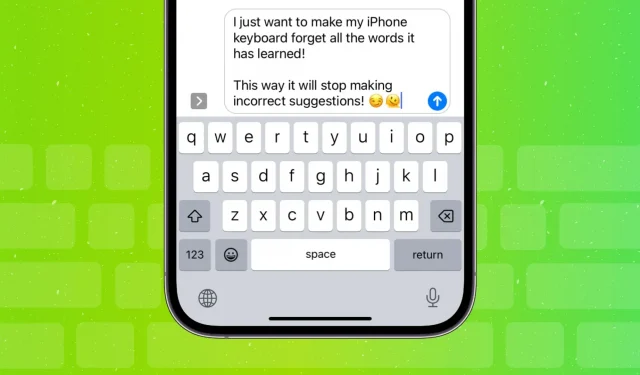
In dieser Anleitung erfahren Sie, wie Sie den Tastaturverlauf Ihres iPhones oder iPads löschen und alle gelernten Wörter zurücksetzen, damit Sie neu beginnen können.
Warum den Tastaturverlauf löschen?
Ihr iPhone lernt aus Ihren Eingaben, indem es sich Wörter und deren Verwendung in einem Satz merkt. Es nutzt dies, um Vorhersagen zu treffen und korrigiert automatisch, was Ihrer Meinung nach falsch geschrieben wurde.
Wenn Ihre iPhone- oder iPad-Tastatur jedoch regelmäßig und wiederholt falsche Wörter vorschlägt oder Wörter automatisch für etwas Unangemessenes oder völlig Sinnloses korrigiert, können Sie sie auf den Standardzustand zurücksetzen.
Setzen Sie Ihre iPhone- oder iPad-Tastatur zurück
- Öffnen Sie die App „Einstellungen“ und tippen Sie auf „Allgemein“.
- Scrollen Sie nach unten und klicken Sie auf „iPhone übertragen oder zurücksetzen“.
- Klicken Sie auf „Zurücksetzen“ und wählen Sie „Tastaturwörterbuch zurücksetzen“.
- Geben Sie Ihren iPhone-Passcode ein und klicken Sie auf „Fertig“.
- Klicken Sie abschließend zur Bestätigung auf „Wörterbuch zurücksetzen“.
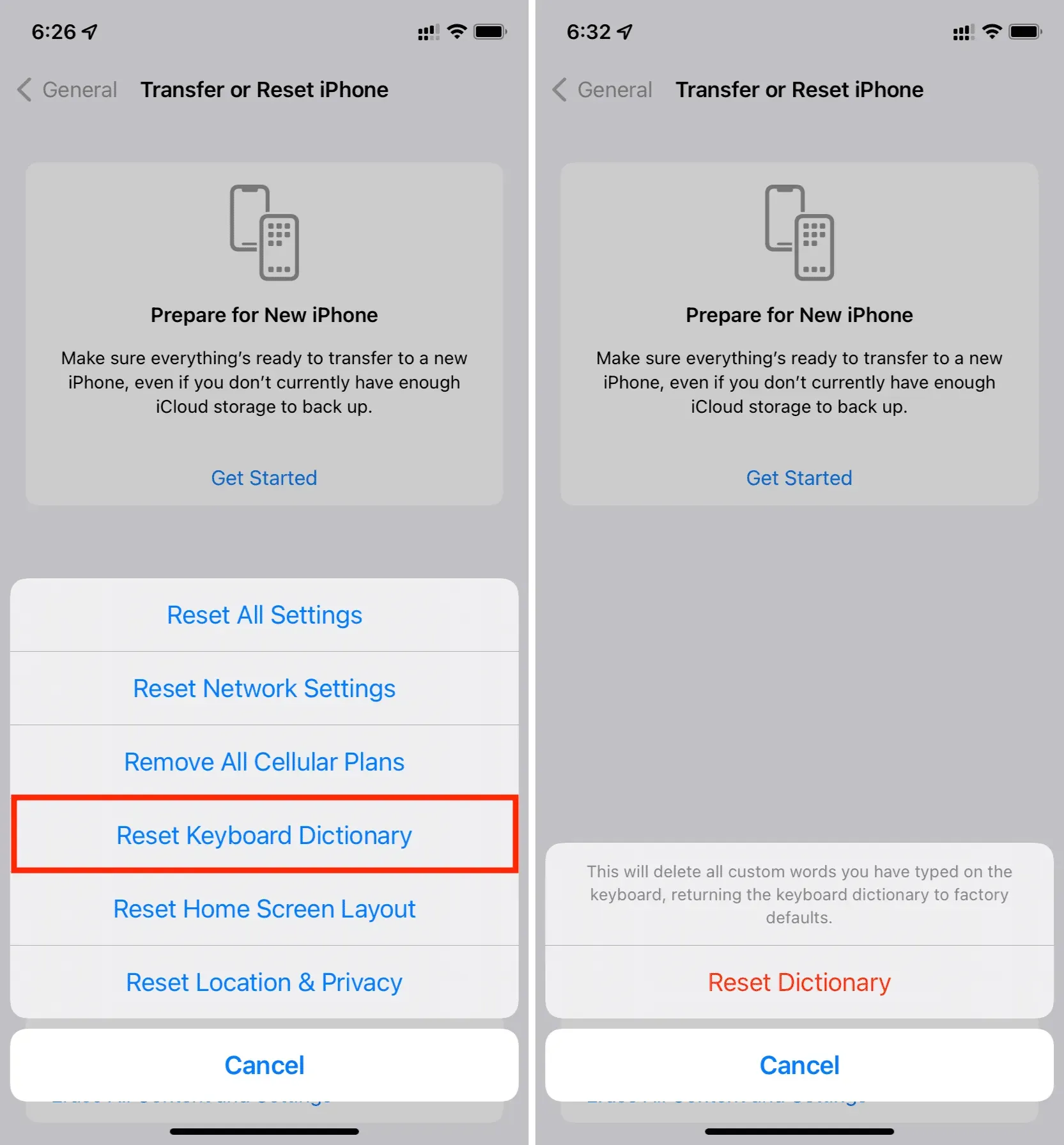
Verlauf für iPhone-Tastaturen von Drittanbietern zurücksetzen
Die oben genannten Schritte betreffen nur die integrierte iOS-Tastatur von Apple. Wenn Sie eine Tastatur-App eines Drittanbieters verwenden, gehen Sie zu deren Einstellungen, um die gelernten Wörter zu löschen. Hier erfahren Sie, wie Sie dies in zwei der beliebtesten iPhone-Tastatur-Apps tun.
SwiftKey
- Öffnen Sie SwiftKey und klicken Sie auf „Konto“.
- Wählen Sie Dateneinstellungen.
- Klicken Sie auf „Meine Daten von diesem Gerät entfernen“, um Ihre SwiftKey-Tastatur zurückzusetzen und alle Wörter zu vergessen, die sie sich beim Tippen merkt oder lernt.
- Wenn Sie auch bei SwiftKey angemeldet sind, können Sie auf „Meine gelöschten Daten löschen“ klicken, um sicherzustellen, dass alles aus der Cloud gelöscht wird und nicht synchronisiert wird, wenn Sie sich auf einem anderen Gerät bei SwiftKey anmelden.
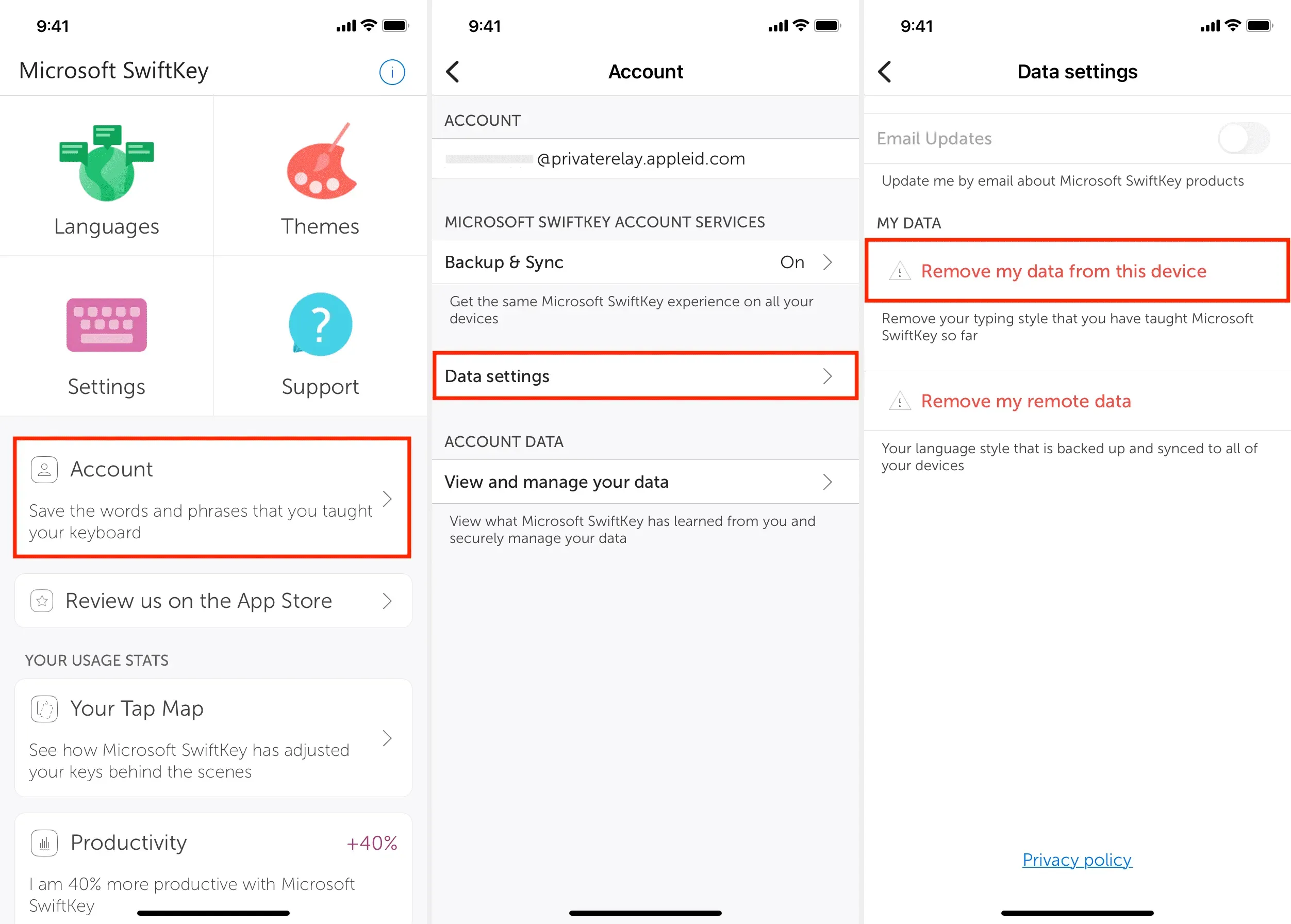
gboard
- Öffnen Sie die Gboard-App und klicken Sie auf Tastatureinstellungen.
- Scrollen Sie nach unten und tippen Sie auf Wörterbuch löschen > OK.
- Neben dem Wörterbuch können Sie auch kürzlich verwendete GIFs bereinigen.
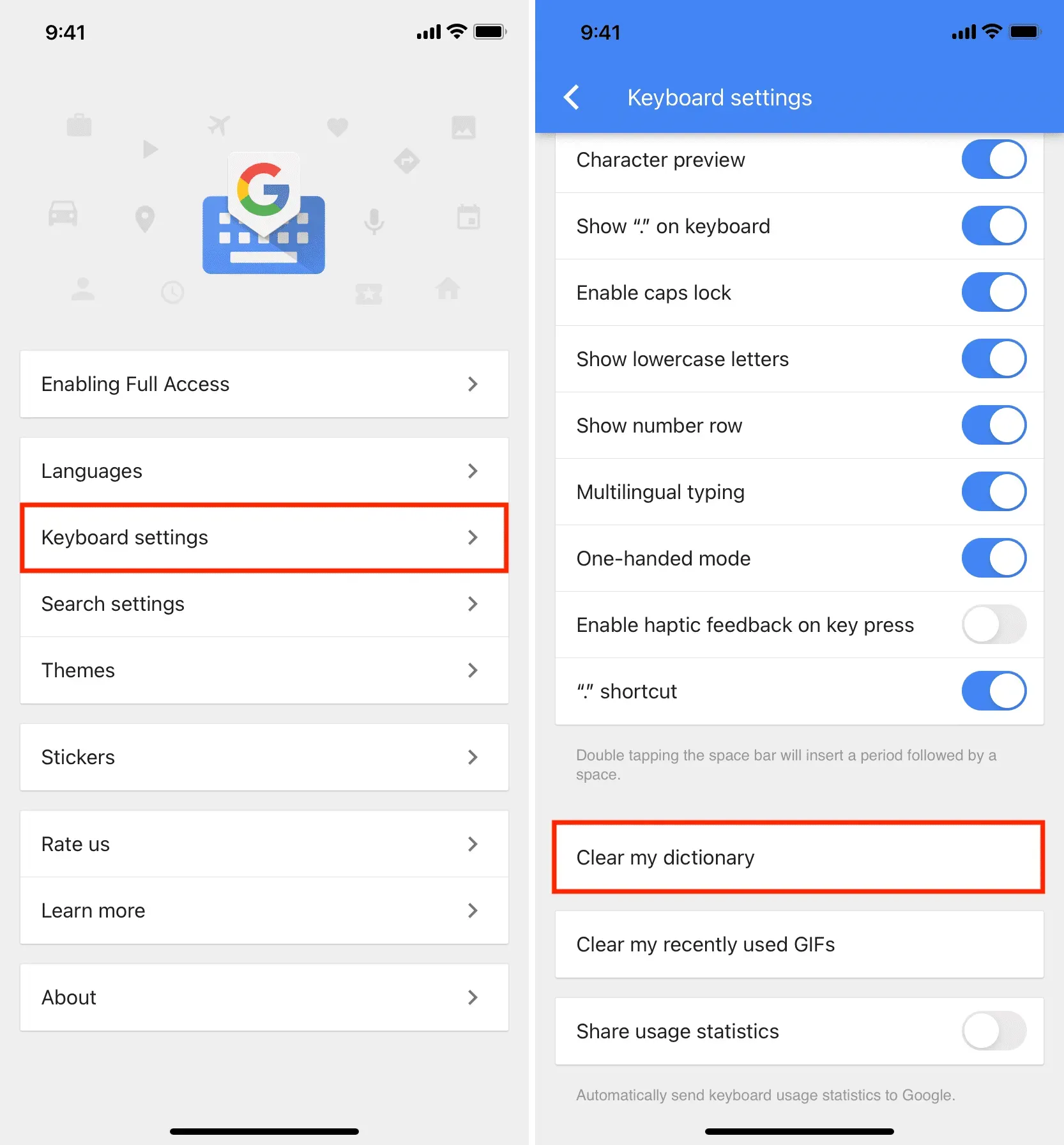
Wenn die Tastatur-App Ihren Tippstil nicht mit der Cloud synchronisiert, können Sie sie auch deinstallieren und neu installieren, wodurch alles Gelernte gelöscht wird.
FAQ:
Kann ich alle Wörter sehen, die mein iPhone gelernt hat, und sie einzeln löschen?
Du kannst das nicht machen. Ihre einzige Möglichkeit besteht darin, die gesamte Tastatur zurückzusetzen und alles zu löschen, was sie gelernt hat.
Welche Alternativen gibt es zum Löschen des gesamten Tastaturverlaufs?
Wenn Sie nicht möchten, dass gelernte Wörter auf Ihrer iPhone-Tastatur angezeigt werden, gehen Sie zu „Einstellungen“ > „Allgemein“ > „Tastatur“ und deaktivieren Sie „Vorhersage und Autokorrektur“. Danach schlägt Ihre iOS-Tastatur keine Wörter mehr vor, die Sie möglicherweise als Nächstes verwenden möchten, und korrigiert keine Wörter, von denen Sie annimmt, dass Sie sie falsch eingegeben haben.
Wie kann ich dauerhaft verhindern, dass auf der iPhone-Tastatur Vorschläge angezeigt werden?
Gehen Sie zu iPhone-Einstellungen > Allgemein > Tastatur und deaktivieren Sie die Schaltfläche „Prognose“. Danach werden oben auf der Tastatur keine Vorschläge mehr angezeigt.



Schreibe einen Kommentar